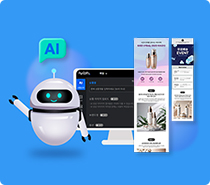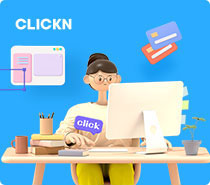자주 묻는 질문
[주머니 상품관리] 마켓별 수량별 배송비 설정은 어떻게 하나요?
- 작성일 : 2025-04-03 09:37:06
- 조회수 : 959
■ 마켓별 수량별 배송비 설정은 어떻게 하나요?
- 상품 구매 시 상품의 수량별로 배송비가 반복 부과되도록 설정할 수 있습니다.
- 미지원 마켓: 쿠팡, 멸치쇼핑, 톡스토어, 에이블리, 올웨이즈
* 원본상품 탭 내 [세트관리] > [세트추가] > 해당 마켓명 선택 후 설정 가능합니다.
▶ 스마트스토어
1. [배송설정] 탭 선택합니다.
2. [묶음배송] 항목 > 배송비 유형 [수량별] 선택합니다.
3. 기본배송비 금액 및 수량 입력합니다.

▶ 옥션, G마켓
1. [배송설정] 탭 선택합니다.
2. [배송비 설정] > 배송비 선택 > [상품별배송비] > [수량별 차등] 선택합니다.
3. [배송비 조건 설정] 선택 > 기본배송비 금액 및 수량 입력합니다.
※ 첫번째 구간 값은 2 부터 입력 가능합니다. (0,1 입력 시 등록 실패)
4. [확인] 선택합니다.

- 옥션/G마켓 설정 방법 동일합니다.
▶ 11번가
1. [배송설정] 탭 선택합니다.
2. [배송비 종류] > [수량별 차등] 선택합니다.
3. [배송비 수량별 차등설정] 선택 > 기본배송비 금액 및 수량 입력합니다.
4. [적용] 선택합니다.

▶ 롯데ON
1. [배송설정] 탭 선택합니다.
2. [배송비 조회] 클릭하여 배송비 템플릿 선택합니다.
3. 수량별배송비부과기준 항목에 수량 입력합니다.

▶ 인터파크
1. [배송설정] 탭 선택합니다.
2. [상품별배송비] 선택 > 주문수량조건 [n개당] 선택합니다.
3. 배송비 및 주문수량 입력합니다.